Hoe kan ik QTS Antivirus handmatig bijwerken?
Toepasselijke producten
QTS, QuTS Hero
Overzicht
QTS/QuTS Antivirus is een systeemservice op basis van het ClamAV-antivirusprogramma. De service is verantwoordelijk voor het beschermen van uw NAS tegen schadelijke aanvallen. Om nieuwe en ontwikkelende bedreigingen te kunnen herkennen, moet Antivirus up-to-date worden gehouden door middel van periodieke updates van de database met virushandtekeningen (in de vorm van .cvd-bestanden). Vanaf maart 2021 wordt het handmatig bijwerken van Antivirus door middel van .cvd-bestanden niet langer officieel ondersteund door de ontwikkelaars van ClamAV. In plaats daarvan kan uw QNAP-besturingssysteem zo worden geconfigureerd dat Antivirus automatisch wordt bijgewerkt door middel van officieel ondersteunde methoden. Ondanks dat dit officieel niet meer wordt ondersteund, kunt u vanaf februari 2023 echter toch de ClamAV-database bijwerken met handmatig gedownloade .cvd-bestanden.
In deze handleiding wordt uitgelegd hoe u Antivirus kunt bijwerken door handmatig updates voor de ClamAV-database te downloaden.
Handmatige updates
- Het is in februari 2023 nog steeds mogelijk om handmatig updates voor de ClamAV-database (.cvd-bestanden) te downloaden. Handmatige downloads worden echter niet officieel ondersteund. Het is daarom aan te bevelen om automatische updates voor Antivirus in te schakelen. Lees de officiële kennisgeving van ClamAV voor meer informatie.
- Het is niet gegarandeerd dat koppelingen naar handmatige downloads stabiel zijn. Ook kunnen officiële ClamAV-servers mogelijk zonder waarschuwing uw IP-adres op de zwarte lijst plaatsen. Als u op de zwarte lijst wordt geplaatst, kunt u proberen deze koppelingen te openen op een ander apparaat of via een ander IP-adres van uw WAN.
- Download alle volgende .cvd-bestanden:
http://database.clamav.net/daily.cvd
http://database.clamav.net/main.cvd
http://database.clamav.net/bytecode.cvd - Ga naar Configuratiescherm > Toepassingen > Antivirus.
- Importeer elk .cvd-bestand:
- Klik op Bladeren.
- Zoek en selecteer het .cvd-bestand.
- Klik op Oké.
- Klik op Importeren.
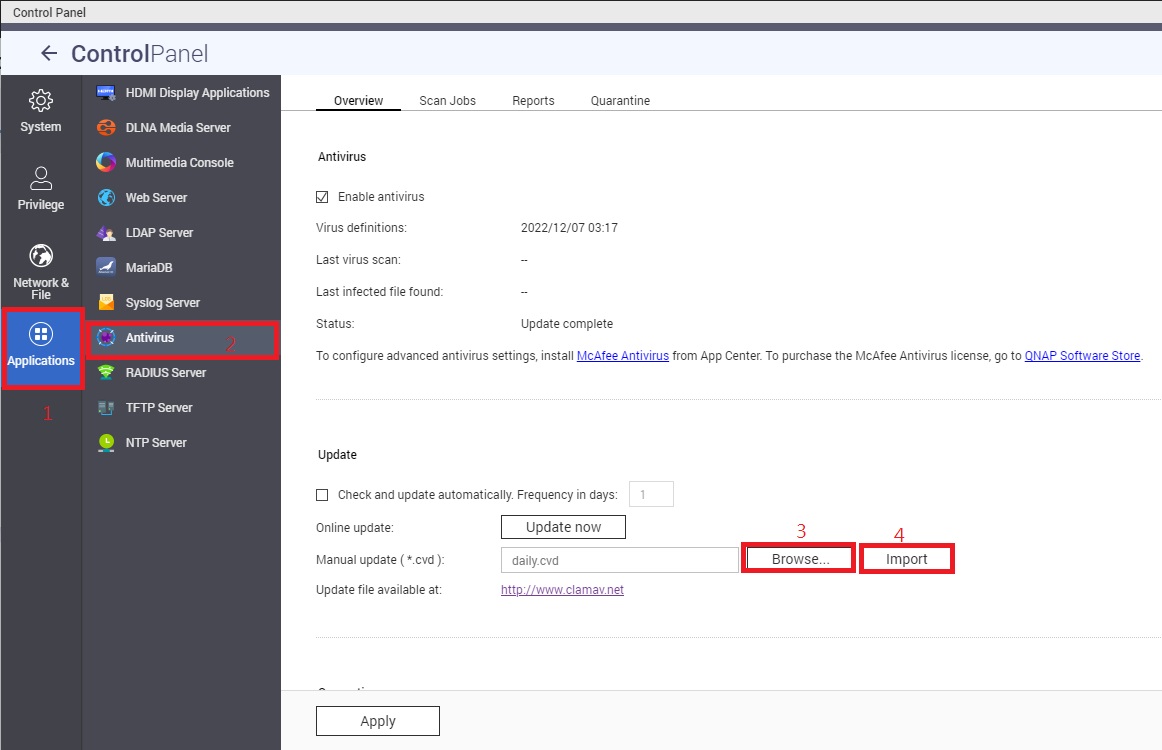
Nadat alle drie de .cvd-bestanden zijn geïmporteerd, is Antivirus weer up-to-date.
Meer informatie
Waarom kan ik geen antivirus-definities bijwerken voor verouderde modellen?





